デバイスグループとリソースグループの構成例
この節では、NFS アプリケーション向けにディスクデバイスグループとリソースグループをどのように構成するかを説明します。追加情報については、「複製リソースグループの構成」および「アプリケーションリソースグループの構成」を参照してください。
ここでは、次の手順について説明します。
構成例のために作成されたグループとリソースの名前を次の表に示します。
表 A–3 構成例内のグループとリソースのまとめ|
グループまたはリソース |
名前 |
説明 |
|---|---|---|
|
デバイスグループ |
devgrp |
デバイスグループ |
|
複製リソースグループとリソース |
devgrp-stor-rg |
複製リソースグループ |
|
lhost-reprg-prim、lhost-reprg-sec |
主クラスタと二次クラスタの複製リソースグループの論理ホスト名 |
|
|
devgrp-stor |
複製リソースグループの HAStoragePlus リソース |
|
|
アプリケーションリソースグループとリソース |
nfs-rg |
アプリケーションリソースグループ |
|
lhost-nfsrg-prim、lhost-nfsrg-sec |
主クラスタと二次クラスタのアプリケーションリソースグループの論理ホスト名 |
|
|
nfs-dg-rs |
アプリケーションの HAStoragePlus リソース |
|
|
nfs-rs |
NFS リソース |
devgrp-stor-rg 以外のグループとリソースの名前は一例で、必要に応じて変更可能です。複製リソースグループは、devicegroupname-stor-rg というフォーマットでなければなりません。
この構成例では VxVM ソフトウェアを使用しています。Solaris ボリュームマネージャー ソフトウェアについては、『Sun Cluster ソフトウェアのインストール (Solaris OS 版)』の第 4 章「Solaris ボリュームマネージャー ソフトウェアの構成」を参照してください。
デバイスグループで作成済みのボリュームを下図に示します。
図 A–8 デバイスグループのボリューム
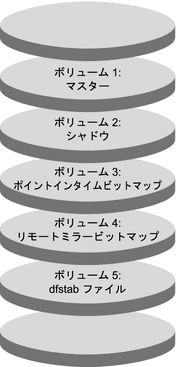
注 –
この手順で定義されたボリュームに、シリンダ 0 などのディスクラベルのプライベート領域を含めてはいけません。VxVM ソフトウェアは、この制限を自動管理します。
 主クラスタでデバイスグループを構成する
主クラスタでデバイスグループを構成する
始める前に
次の作業を完成していることを確認してください。
-
次の節のガイドラインと要件を確認します。
-
「クラスタの接続とインストール」で説明されているように、主クラスタおよび二次クラスタを設定します。
-
nodeA にスーパーユーザーになるか、RBAC の承認 solaris.cluster.modify を提供する役割になりますしてアクセスします。
nodeA は、主クラスタの最初のノードです。どのノードが nodeA であるかを確認するには、図 A–7 を参照してください。
-
nodeA でボリューム 1 vol01 からボリューム 4 vol04 を含むディスクグループを作成します。
VxVM ソフトウェアを使用したディスクグループの構成については、『Sun Cluster ソフトウェアのインストール (Solaris OS 版)』の第 5 章「Veritas Volume Manager をインストールして構成する」を参照してください。
-
ディスクグループを構成して、デバイスグループを作成します。
nodeA# cldevicegroup create -t vxvm -n nodeA nodeB devgrp
デバイスグループは devgrp と呼ばれます。
-
デバイスグループのファイルシステムを作成します。
nodeA# newfs /dev/vx/rdsk/devgrp/vol01 < /dev/null nodeA# newfs /dev/vx/rdsk/devgrp/vol02 < /dev/null
vol03 と vol04 は raw ボリュームとして使用されるため、ファイルシステムは必要ありません。
次の手順
「二次クラスタでデバイスグループを構成する」に進みます。
 二次クラスタでデバイスグループを構成する
二次クラスタでデバイスグループを構成する
始める前に
手順「主クラスタでデバイスグループを構成する」を完了します。
-
nodeC にスーパーユーザーになるか、RBAC の承認 solaris.cluster.modify を提供する役割になりますしてアクセスします。
-
nodeC でボリューム 1 vol01 からボリューム 4 vol04 までの 4 つのボリュームを含む ディスクグループを作成します。
-
ディスクグループを構成して、デバイスグループを作成します。
nodeC# cldevicegroup create -t vxvm -n nodeC devgrp
デバイスグループは devgrp という名前です。
-
デバイスグループのファイルシステムを作成します。
nodeC# newfs /dev/vx/rdsk/devgrp/vol01 < /dev/null nodeC# newfs /dev/vx/rdsk/devgrp/vol02 < /dev/null
vol03 と vol04 は raw ボリュームとして使用されるため、ファイルシステムは必要ありません。
次の手順
「主クラスタのファイルシステムを NFS アプリケーション向けに構成する」に進みます。
 主クラスタのファイルシステムを NFS アプリケーション向けに構成する
主クラスタのファイルシステムを NFS アプリケーション向けに構成する
始める前に
手順「二次クラスタでデバイスグループを構成する」を完了します。
-
nodeA および nodeB で、スーパーユーザーになるか、RBAC の承認 solaris.cluster.admin を提供する役割になりますになります。
-
nodeA と nodeB で、NFS ファイルシステム向けのマウントポイントディレクトリを作成します。
たとえば、次のように使用します。
nodeA# mkdir /global/mountpoint
-
nodeA と nodeB で、マウントポイントに自動でマウントされるようにマスターボリュームを構成します。
nodeA と nodeB の /etc/vfstab ファイルに以下のテキストを追加するか、既存のテキストと置き換えます。テキストは 1 行で記述してください。
/dev/vx/dsk/devgrp/vol01 /dev/vx/rdsk/devgrp/vol01 \ /global/mountpoint ufs 3 no global,logging
デバイスグループで使用されているボリューム名とボリューム番号を確認するには、図 A–8 を参照してください。
-
nodeA で、Sun Cluster HA for NFS データサービスが使用するファイルのシステム情報向けのボリュームを作成します。
nodeA# vxassist -g devgrp make vol05 120m disk1
ボリューム 5 vol05 には Sun Cluster HA for NFS データサービスが使用するファイルシステム情報が含まれています。
-
nodeA で、デバイスグループと Sun Cluster ソフトウェアを再同期化します。
nodeA# cldevicegroup sync devgrp
-
nodeA で、vol05 用のファイルシステムを作成します。
nodeA# newfs /dev/vx/rdsk/devgrp/vol05
-
nodeA と nodeB で、vol05 のマウントポイントを作成します。
次の例では、マウントポイント /global/etc を作成しています。
nodeA# mkdir /global/etc
-
nodeA と nodeB で、マウントポイントに自動でマウントされるように vol05 を構成します。
nodeA と nodeB の /etc/vfstab ファイルに以下のテキストを追加するか、既存のテキストと置き換えます。テキストは 1 行で記述してください。
/dev/vx/dsk/devgrp/vol05 /dev/vx/rdsk/devgrp/vol05 \ /global/etc ufs 3 yes global,logging
-
nodeA に vol05 をマウントします。
nodeA# mount /global/etc
-
vol05 がリモートシステムからアクセスできるようにします。
次の手順
「二次クラスタのファイルシステムを NFS アプリケーション向けに構成する」に進みます。
 二次クラスタのファイルシステムを NFS アプリケーション向けに構成する
二次クラスタのファイルシステムを NFS アプリケーション向けに構成する
始める前に
手順「主クラスタのファイルシステムを NFS アプリケーション向けに構成する」を完了します。
-
nodeC で、スーパーユーザーになるか、RBAC の承認 solaris.cluster.admin を提供する役割になりますになります。
-
nodeC で、NFS ファイルシステム向けのマウントポイントディレクトリを作成します。
たとえば、次のように使用します。
nodeC# mkdir /global/mountpoint
-
nodeC で、マウントポイントに自動でマウントされるようにマスターボリュームを構成します。
nodeC の /etc/vfstab ファイルに以下のテキストを追加するか、既存のテキストと置き換えます。テキストは 1 行で記述してください。
/dev/vx/dsk/devgrp/vol01 /dev/vx/rdsk/devgrp/vol01 \ /global/mountpoint ufs 3 no global,logging
-
nodeC で、Sun Cluster HA for NFS データサービスが使用するファイルのシステム情報向けのボリュームを作成します。
nodeC# vxassist -g devgrp make vol05 120m disk1
ボリューム 5 vol05 には Sun Cluster HA for NFS データサービスが使用するファイルシステム情報が含まれています。
-
nodeC で、デバイスグループと Sun Cluster ソフトウェアを再同期化します。
nodeC# cldevicegroup sync devgrp
-
nodeC で、vol05 用のファイルシステムを作成します。
nodeC# newfs /dev/vx/rdsk/devgrp/vol05
-
nodeC で、vol05 用のマウントポイントを作成します。
次の例では、マウントポイント /global/etc を作成しています。
nodeC# mkdir /global/etc
-
nodeC で、vol05 がマウントポイントで自動的にマウントされるよう構成します。
nodeC の /etc/vfstab ファイルに以下のテキストを追加するか、既存のテキストと置き換えます。テキストは 1 行で記述してください。
/dev/vx/dsk/devgrp/vol05 /dev/vx/rdsk/devgrp/vol05 \ /global/etc ufs 3 yes global,logging
-
nodeC に vol05 をマウントします。
nodeC# mount /global/etc
-
vol05 がリモートシステムからアクセスできるようにします。
次の手順
「主クラスタで複製リソースグループを作成する」に進みます。
 主クラスタで複製リソースグループを作成する
主クラスタで複製リソースグループを作成する
始める前に
手順「二次クラスタのファイルシステムを NFS アプリケーション向けに構成する」を完了します。
-
nodeA にスーパーユーザーになるか、RBAC の承認 solaris.cluster.modify、solaris.cluster.admin、および solaris.cluster.read を提供する役割になりますしてアクセスします。
-
SUNW.HAStoragePlus というリソースタイプを登録します。
nodeA# clresourcetype register SUNW.HAStoragePlus
-
デバイスグループの複製リソースグループを作成します。
nodeA# clresourcegroup create -n nodeA,nodeB devgrp-stor-rg
- -n nodeA,nodeB
-
クラスタノード nodeA および nodeB が複製リソースグループをマスターできることを指定します。
- devgrp-stor-rg
-
複製リソースグループの名前。この名前で、devgrp はデバイスグループの名前を指定します。
-
複製リソースグループに SUNW.HAStoragePlus リソースを追加します。
nodeA# clresource create -g devgrp-stor-rg -t SUNW.HAStoragePlus \ -p GlobalDevicePaths=devgrp \ -p AffinityOn=True \ devgrp-stor
- -g
-
リソースを追加するリソースグループを指定します。
- -p GlobalDevicePaths=
-
Sun StorageTek Availability Suite ソフトウェアが依存する拡張プロパティーを指定します。
- -p AffinityOn=True
-
SUNW.HAStoragePlus リソースが、-x GlobalDevicePaths= で定義されたグローバルデバイスおよびクラスタファイルシステムに対して、アフィニティースイッチオーバーを実行することを指定します。したがって、複製リソースグループがフェイルオーバーまたはスイッチオーバーすると、関連デバイスグループがスイッチオーバーします。
これらの拡張プロパティーについての詳細は、SUNW.HAStoragePlus(5) のマニュアルページを参照してください。
-
論理ホスト名リソースを複製リソースグループに追加します。
nodeA# clreslogicalhostname create -g devgrp-stor-rg lhost-reprg-prim
主クラスタ上の複製リソースグループの論理ホスト名は lhost-reprg-prim です。
-
リソースを有効にし、リソースグループを管理し、リソースグループをオンラインにします。
nodeA# clresourcegroup online -e -M -n nodeA devgrp-stor-rg
- -e
-
関連付けられたリソースを有効にします。
- -M
-
リソースグループを管理状態にします。
- -n
-
リソースグループをオンラインにするノードを指定します。
-
リソースグループがオンラインであることを確認します。
nodeA# clresourcegroup status devgrp-stor-rg
リソースグループの状態フィールドを調べ、複製リソースグループが nodeA でオンラインとなっていることを確認します。
次の手順
「二次クラスタで複製リソースグループを作成する」に進みます。
 二次クラスタで複製リソースグループを作成する
二次クラスタで複製リソースグループを作成する
始める前に
手順「主クラスタで複製リソースグループを作成する」を完了します。
-
nodeC にスーパーユーザーになるか、RBAC の承認 solaris.cluster.modify、solaris.cluster.admin、および solaris.cluster.read を提供する役割になりますしてアクセスします。
-
SUNW.HAStoragePlus というリソースタイプを登録します。
nodeC# clresourcetype register SUNW.HAStoragePlus
-
デバイスグループの複製リソースグループを作成します。
nodeC# clresourcegroup create -n nodeC devgrp-stor-rg
- create
-
リソースグループを作成します。
- -n
-
リソースグループのノードリストを指定します。
- devgrp
-
デバイスグループの名前。
- devgrp-stor-rg
-
複製リソースグループの名前。
-
複製リソースグループに SUNW.HAStoragePlus リソースを追加します。
nodeC# clresource create \ -t SUNW.HAStoragePlus \ -p GlobalDevicePaths=devgrp \ -p AffinityOn=True \ devgrp-stor
- create
-
リソースを作成します。
- -t
-
リソースタイプを指定します。
- -p GlobalDevicePaths=
-
Sun StorageTek Availability Suite ソフトウェアが依存する拡張プロパティーを指定します。
- -p AffinityOn=True
-
SUNW.HAStoragePlus リソースが、-x GlobalDevicePaths= で定義されたグローバルデバイスおよびクラスタファイルシステムに対して、アフィニティースイッチオーバーを実行することを指定します。したがって、複製リソースグループがフェイルオーバーまたはスイッチオーバーすると、関連デバイスグループがスイッチオーバーします。
- devgrp-stor
-
複製リソースグループの HAStoragePlus リソース
これらの拡張プロパティーについての詳細は、SUNW.HAStoragePlus(5) のマニュアルページを参照してください。
-
論理ホスト名リソースを複製リソースグループに追加します。
nodeC# clreslogicalhostname create -g devgrp-stor-rg lhost-reprg-sec
主クラスタ上の複製リソースグループの論理ホスト名は lhost-reprg-sec です。
-
リソースを有効にし、リソースグループを管理し、リソースグループをオンラインにします。
nodeC# clresourcegroup online -e -M -n nodeC devgrp-stor-rg
- online
-
オンラインにします。
- -e
-
関連付けられたリソースを有効にします。
- -M
-
リソースグループを管理状態にします。
- -n
-
リソースグループをオンラインにするノードを指定します。
-
リソースグループがオンラインであることを確認します。
nodeC# clresourcegroup status devgrp-stor-rg
リソースグループの状態フィールドを調べ、複製リソースグループが nodeC でオンラインとなっていることを確認します。
次の手順
「主クラスタで NFS アプリケーションリソースグループを作成する」に進みます。
 主クラスタで NFS アプリケーションリソースグループを作成する
主クラスタで NFS アプリケーションリソースグループを作成する
この手順では、アプリケーションリソースグループを NFS に対して作成する方法を説明します。この手順はこのアプリケーションに固有で、別の種類のアプリケーションには使用できません。
始める前に
手順「二次クラスタで複製リソースグループを作成する」を完了します。
-
nodeA にスーパーユーザーになるか、RBAC の承認 solaris.cluster.modify、solaris.cluster.admin、および solaris.cluster.read を提供する役割になりますしてアクセスします。
-
SUNW.nfs をリソースタイプとして登録します。
nodeA# clresourcetype register SUNW.nfs
-
SUNW.HAStoragePlus をリソースタイプとして登録していない場合は、登録します。
nodeA# clresourcetype register SUNW.HAStoragePlus
-
デバイスグループ devgrp のアプリケーションリソースグループを作成します。
nodeA# clresourcegroup create \ -p Pathprefix=/global/etc \ -p Auto_start_on_new_cluster=False \ -p RG_dependencies=devgrp-stor-rg \ nfs-rg
- Pathprefix=/global/etc
-
グループのリソースが管理ファイルを書き込むディレクトリを指定します。
- Auto_start_on_new_cluster=False
-
アプリケーションリソースグループが自動的に起動しないように指定します。
- RG_dependencies=devgrp-stor-rg
-
アプリケーションリソースグループが依存するリソースグループを指定します。この例では、アプリケーションリソースグループは複製リソースグループ devgrp-stor-rg に依存しています。
アプリケーションリソースグループが新しい主ノードにスイッチオーバーすると、複製リソースグループが自動的にスイッチオーバーします。ただし、複製リソースグループが新しい主ノードにスイッチオーバーした場合は、アプリケーションリソースグループを手動でスイッチオーバーする必要があります。
- nfs-rg
-
アプリケーションリソースグループの名前。
-
アプリケーションリソースグループに SUNW.HAStoragePlus リソースを追加します。
nodeA# clresource create -g nfs-rg \ -t SUNW.HAStoragePlus \ -p FileSystemMountPoints=/global/mountpoint \ -p AffinityOn=True \ nfs-dg-rs
- create
-
リソースを作成します。
- -g
-
リソースを追加するリソースグループを指定します。
- -t SUNW.HAStoragePlus
-
リソースのタイプに SUNW.HAStoragePlus を指定します。
- -p FileSystemMountPoints=/global/
-
ファイルシステムのマウントポイントがグローバルであることを指定します。
- -p AffinityOn=True
-
アプリケーションリソースが -p GlobalDevicePaths= で定義されたグローバルデバイスとクラスタファイルシステム向けにアフィニティスイッチオーバーを実行するように指定します。したがって、アプリケーションリソースグループがフェイルオーバーまたはスイッチオーバーすると、関連デバイスグループがスイッチオーバーします。
- nfs-dg-rs
-
NFS アプリケーション向けの HAStoragePlus リソースの名前。
これらの拡張プロパティーについての詳細は、SUNW.HAStoragePlus(5) のマニュアルページを参照してください。
-
論理ホスト名リソースをアプリケーションリソースグループに追加します。
nodeA# clreslogicalhostname create -g nfs-rg \ lhost-nfsrg-prim
主クラスタ上のアプリケーションリソースグループの論理ホスト名は lhost-nfsrg-prim です。
-
リソースを有効にし、アプリケーションリソースグループを管理し、アプリケーションリソースグループをオンラインにします。
-
アプリケーションリソースグループがオンラインであることを確認します。
nodeA# clresourcegroup status
アプリケーションリソースグループの状態フィールドを調べ、複製リソースグループが nodeA と nodeB でオンラインとなっているかどうかを調べます。
次の手順
「二次クラスタで NFS アプリケーションリソースグループを作成する」に進みます。
 二次クラスタで NFS アプリケーションリソースグループを作成する
二次クラスタで NFS アプリケーションリソースグループを作成する
始める前に
手順「主クラスタで NFS アプリケーションリソースグループを作成する」を完了します。
-
nodeC にスーパーユーザーになるか、RBAC の承認 solaris.cluster.modify、solaris.cluster.admin、および solaris.cluster.read を提供する役割になりますしてアクセスします。
-
SUNW.nfs をリソースタイプとして登録します。
nodeC# clresourcetype register SUNW.nfs
-
SUNW.HAStoragePlus をリソースタイプとして登録していない場合は、登録します。
nodeC# clresourcetype register SUNW.HAStoragePlus
-
デバイスグループのアプリケーションリソースグループを作成します。
nodeC# clresourcegroup create \ -p Pathprefix=/global/etc \ -p Auto_start_on_new_cluster=False \ -p RG_dependencies=devgrp-stor-rg \ nfs-rg
- create
-
リソースグループを作成します。
- -p
-
リソースグループのプロパティーを指定します。
- Pathprefix=/global/etc
-
グループのリソースが管理ファイルを書き込むディレクトリを指定します。
- Auto_start_on_new_cluster=False
-
アプリケーションリソースグループが自動的に起動しないように指定します。
- RG_dependencies=devgrp-stor-rg
-
アプリケーションリソースグループが依存するリソースグループを指定します。この例では、アプリケーションリソースグループは複製リソースグループに依存しています。
アプリケーションリソースグループが新しい主ノードにスイッチオーバーすると、複製リソースグループが自動的にスイッチオーバーします。ただし、複製リソースグループが新しい主ノードにスイッチオーバーした場合は、アプリケーションリソースグループを手動でスイッチオーバーする必要があります。
- nfs-rg
-
アプリケーションリソースグループの名前。
-
アプリケーションリソースグループに SUNW.HAStoragePlus リソースを追加します。
nodeC# clresource create -g nfs-rg \ -t SUNW.HAStoragePlus \ -p FileSystemMountPoints=/global/mountpoint \ -p AffinityOn=True \ nfs-dg-rs
- create
-
リソースを作成します。
- -g
-
リソースを追加するリソースグループを指定します。
- -t SUNW.HAStoragePlus
-
リソースのタイプに SUNW.HAStoragePlus を指定します。
- -p
-
リソースのプロパティーを指定します。
- FileSystemMountPoints=/global/
-
ファイルシステムのマウントポイントがグローバルであることを指定します。
- AffinityOn=True
-
アプリケーションリソースが -x GlobalDevicePaths= で定義されたグローバルデバイスとクラスタファイルシステム向けにアフィニティスイッチオーバーを実行するように指定します。したがって、アプリケーションリソースグループがフェイルオーバーまたはスイッチオーバーすると、関連デバイスグループがスイッチオーバーします。
- nfs-dg-rs
-
NFS アプリケーション向けの HAStoragePlus リソースの名前。
これらの拡張プロパティーについての詳細は、SUNW.HAStoragePlus(5) のマニュアルページを参照してください。
-
論理ホスト名リソースをアプリケーションリソースグループに追加します。
nodeC# clreslogicalhostname create -g nfs-rg \ lhost-nfsrg-sec
二次クラスタ上のアプリケーションリソースグループの論理ホスト名は lhost-nfsrg-sec です。
-
NFS リソースをアプリケーションリソースグループに追加します。
nodeC# clresource create -g nfs-rg \ -t SUNW.nfs -p Resource_dependencies=nfs-dg-rs nfs-rg
-
アプリケーションリソースグループが nodeC でオンラインになっていないことを確認します。
nodeC# clresource disable -n nodeC nfs-rs nodeC# clresource disable -n nodeC nfs-dg-rs nodeC# clresource disable -n nodeC lhost-nfsrg-sec nodeC# clresourcegroup online -n "" nfs-rg
Auto_start_on_new_cluster=False によって、リソースグループは再起動後もオフラインのままになります。
-
グローバルボリュームが主クラスタにマウントされている場合は、二次クラスタのグローバルボリュームのマウントを解除します。
nodeC# umount /global/mountpoint
ボリュームが二次クラスタにマウントされていると、同期が失敗します。
次の手順
「データ複製の有効化例」に進みます。
- © 2010, Oracle Corporation and/or its affiliates
